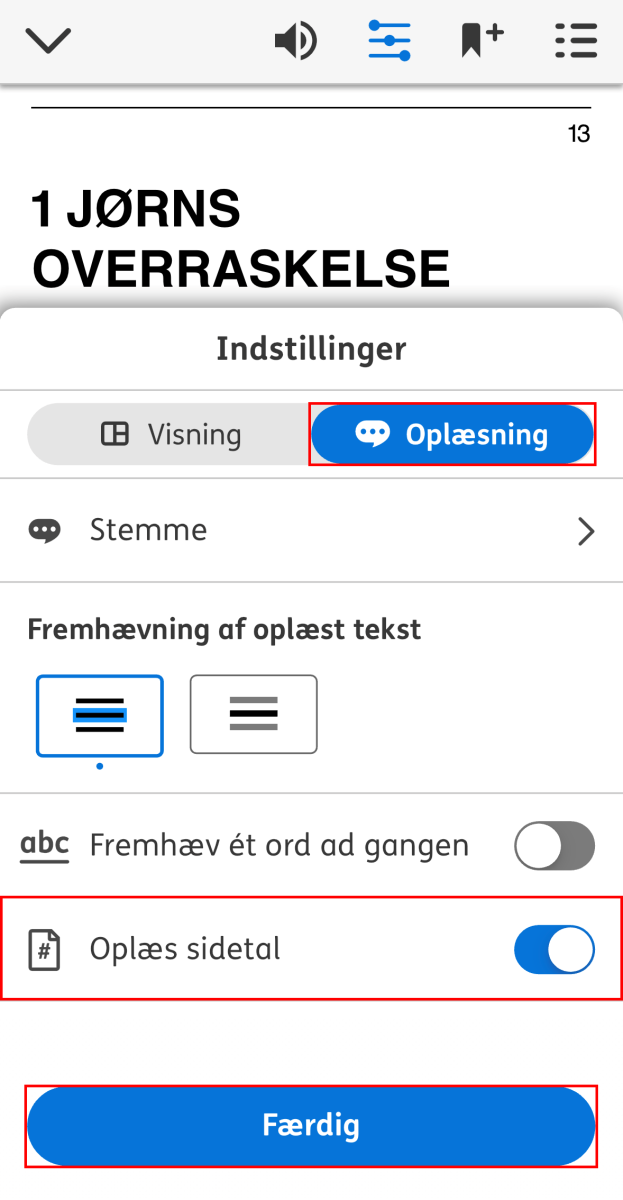Sidetal i e-bøger
Se sidetal
Sidetallet svarer til siden i den fysiske bog. Sidetal vises løbende i teksten.
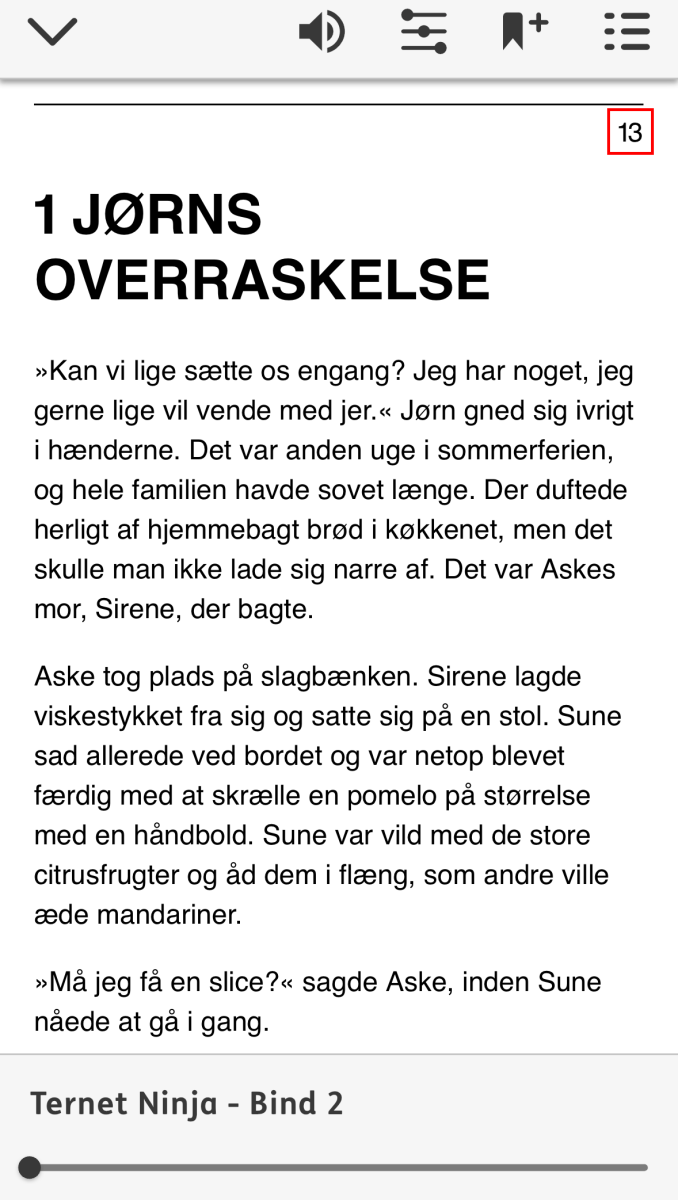
Hvis du har brug for at kunne vende tilbage til siden, kan du sætte et bogmærke ved at vælge knappen ”Tilføj bogmærke”, som du finder øverst til højre i afspilleren.
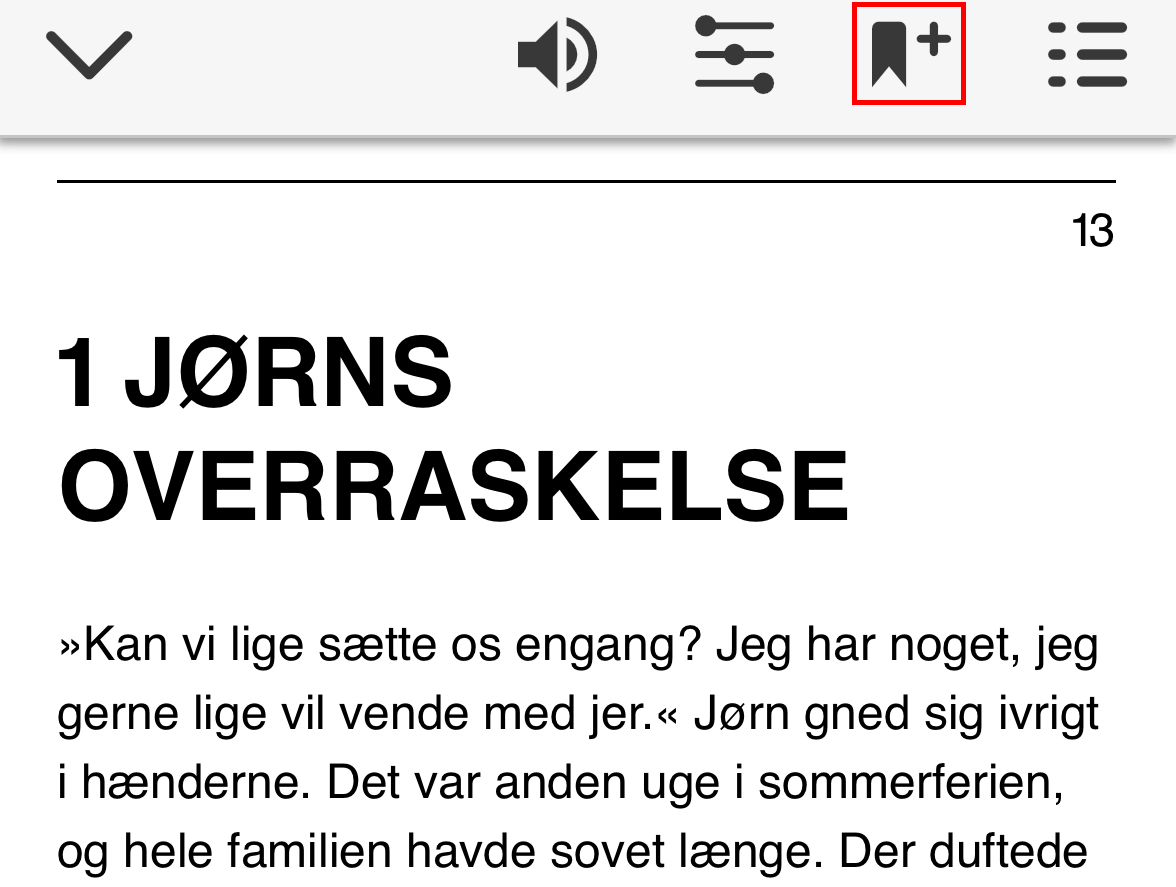
Du kan tilføje en note i dit bogmærke, hvis du vil. Vælg ”Gem”, for at gemme bogmærket.
Sidetal vil automatisk fremgå på alle bogmærker på e-bøger.
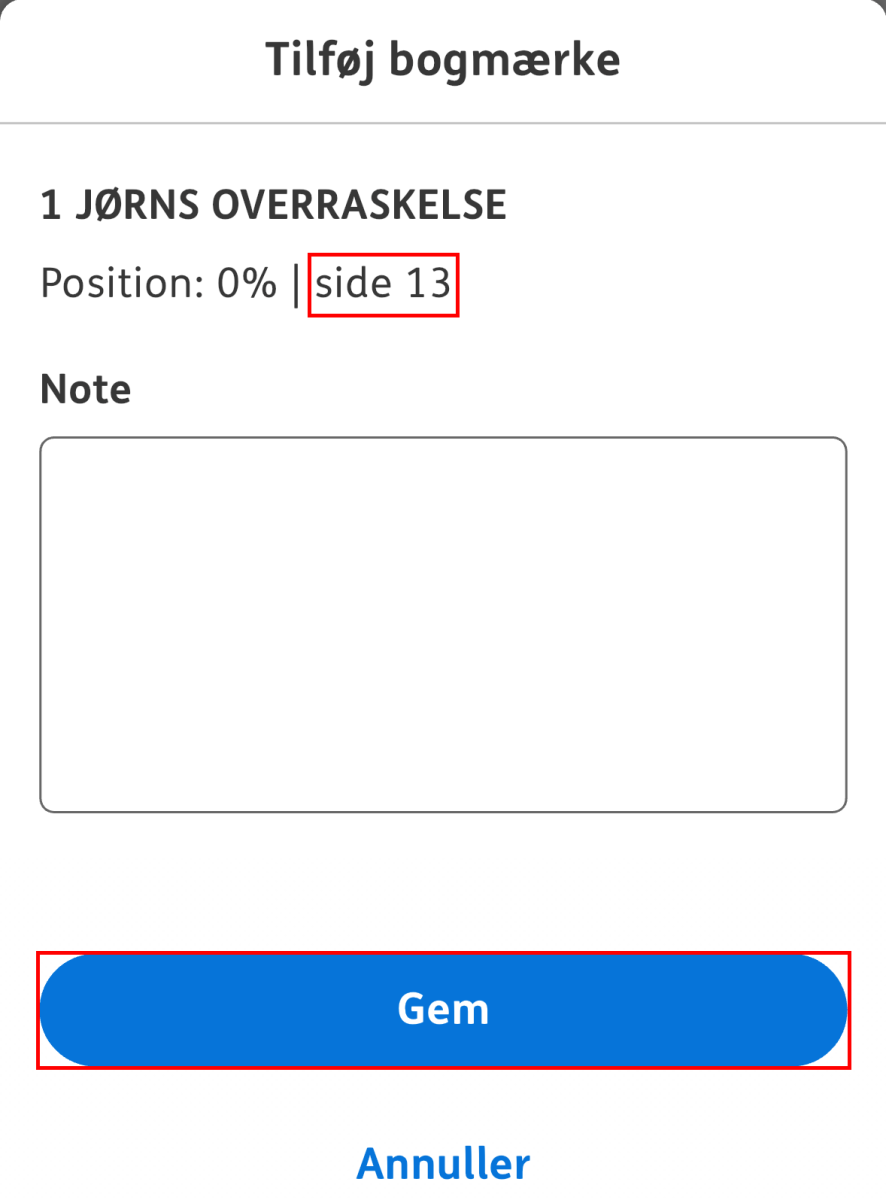
Søg efter sidetal
Hvis du har brug for finde en bestemt side, kan du søge den frem i afspillerens indholdsfortegnelse. Vælg knappen ”Indhold og bogmærker”, som du finder øverst til højre i afspilleren.
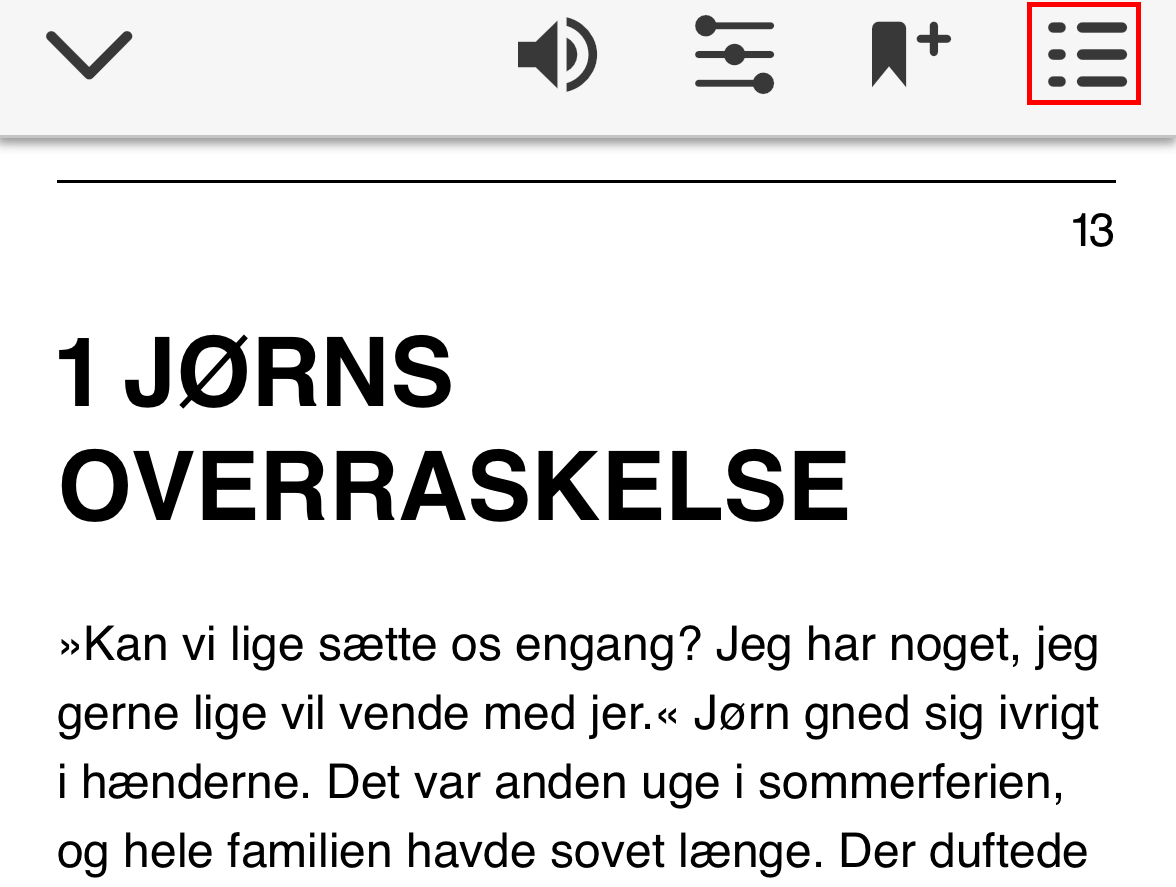
Vælg knappen ”Gå til side”, som du finder øverst til højre ved siden af bogens titel.
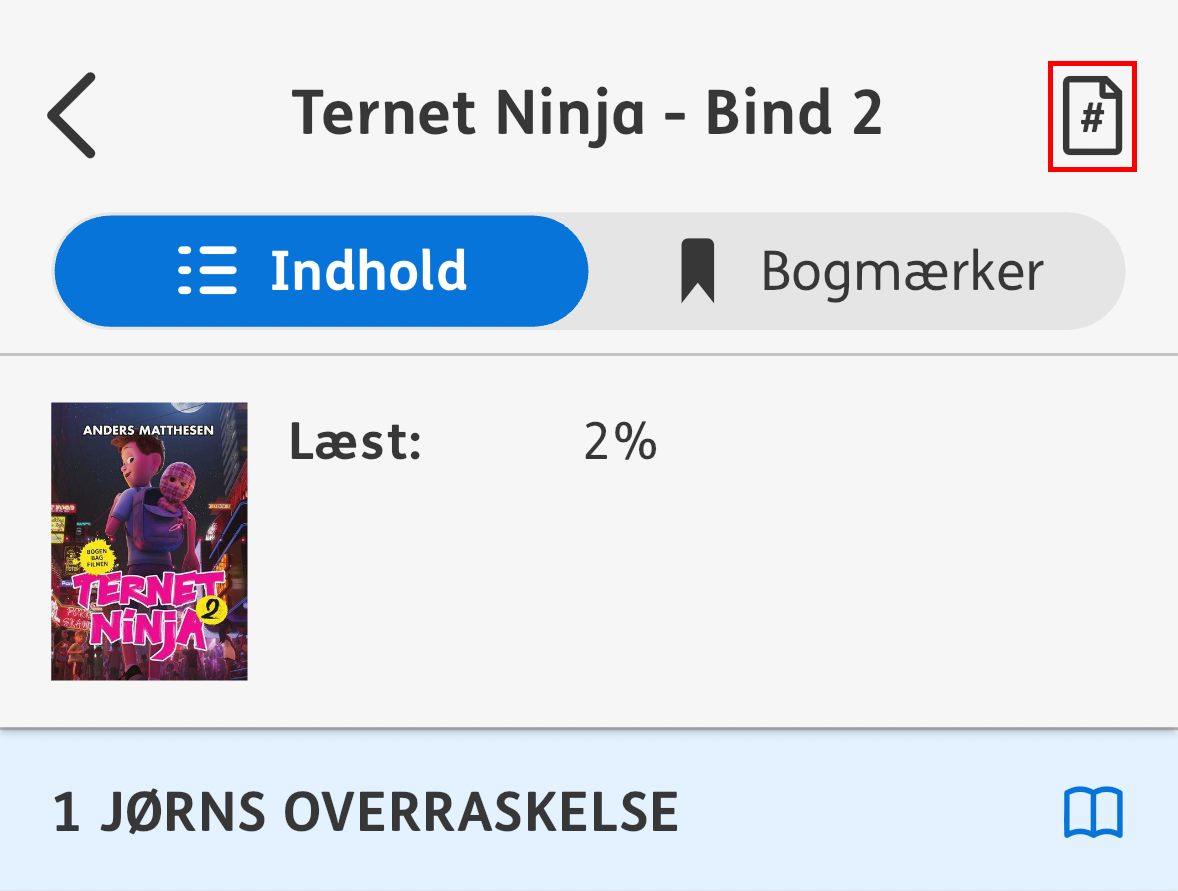
Skriv sidetal i søgefeltet og vælg ”Gå”. Du lander herefter på den ønskede side.
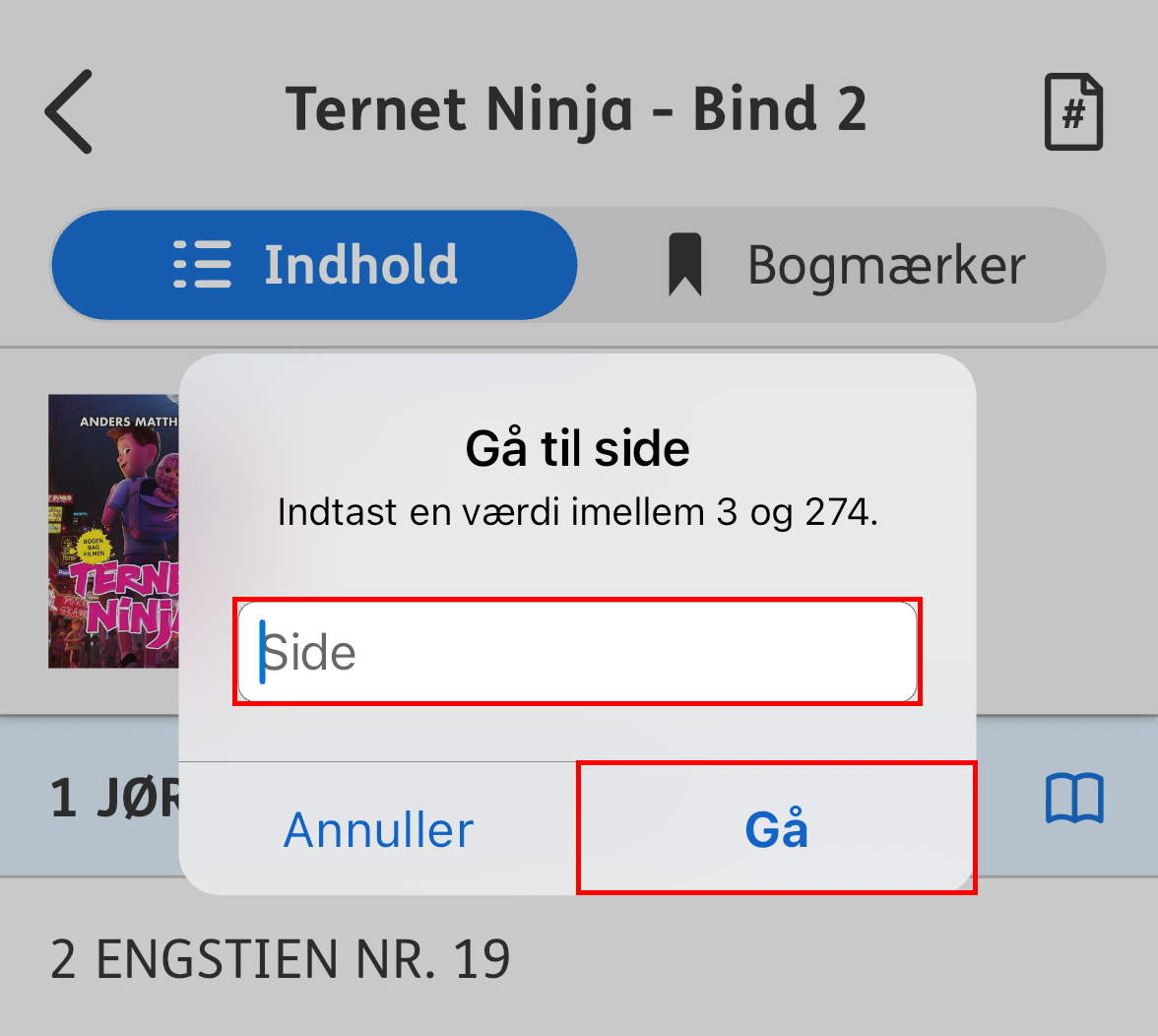
Slå oplæsning af sidetal til og fra
Hvis du ønsker at slå oplæsning af sidetal til eller fra, skal du vælge knappen ”Indstillinger” øverst til højre i afspilleren.
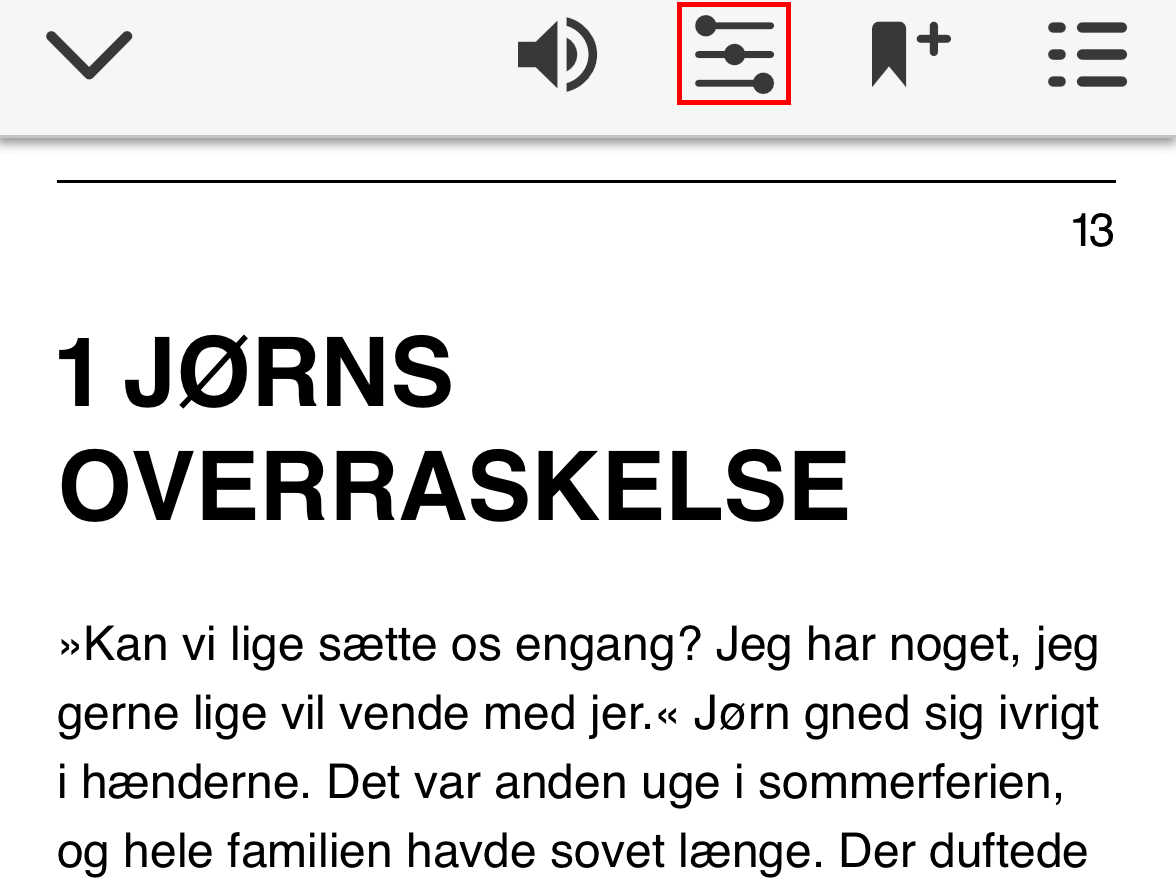
Vælg fanen ”Oplæsning” og slå knappen ”Oplæs sidetal” til eller fra. Vælg knappen ”Færdig”, når du er tilfreds med dine indstillinger.